как снять ограничение, настроить постоянный доступ
Ammyy: как сменить ID
Как поменять Клиента и Оператора в Ammyy
Ammyy Admin: как снять ограничение
Настройка Ammyy Admin для постоянного доступа
Ammyy Admin: удаленный компьютер отклонил ваш запрос
Установка Ammyy Admin как службы даст возможность осуществлять внешнее управление над устройством без присутствия пользователя за компьютером. Программа максимально проста в установке, не занимает много дискового пространства и работает даже при низкой скорости соединения.
ПО не нужно распаковывать из архива, устанавливать и производить другие сложные манипуляции. Достаточно запустить файл, весящий меньше 1Мб на компьютере оператора и клиентском. Чтобы программа корректно работала, не ограничивая сеансы связи, необходима Ammyy Admin лицензия, которую можно приобрести в SoftMagazin.
Ammyy: как сменить ID
Для соединения с удаленным ПК используется уникальный ID (аппаратный), благодаря которому сводится к минимуму риск кражи данных.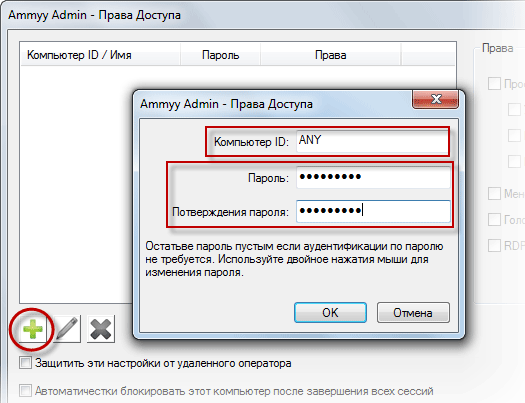
ID присваивается единожды и не меняется в течение всего времени. Чтобы изменить его, необходима либо смена жесткого диска, либо перепрошивка BIOS. Постоянный ID усиливает систему защиты программы, так доступ по данном идентификационному номеру может осуществляться только с устройства, привязанного к нему.
Как поменять Клиента и Оператора в Ammyy
Для установки на компьютерах Оператора и Клиента устанавливаются абсолютно одинаковые файлы, соответственно, программа работает аналогично на обоих устройствах. После запуска ПО необходимо выбрать вкладку «Оператор» или «Клиент», в зависимости от выполняемых задач.
В меню «Клиент» указывается ID вашего устройства и IP компьютера, на котором запущена программа. Модуль «Оператор» включает блок, где нужно указать ID или IP пользовательского ПК, и выбрать скорость соединения при которой будет отображаться удаленный рабочий стол, а также режимы подключения.
Ammyy Admin: как снять ограничение
Существует несколько видов лицензий ПО, не считая Free-версии для некоммерческого использования. Применяя некоммерческую версию для удаленного доступа по ID, время сессий за месяц не может превышать более 15 часов. В лицензии Starter при подключении через Интернет (по ID) время сеанса также ограничивается. Однако при соединении напрямую или HostName доступ неограничен.
В версиях Premium и Corporate нет ограничений по времени и в зависимости от типа соединения. Для того, чтобы использовать программу без ограничений, рекомендуем приобретать коммерческие версии. Лицензия Free может использоваться без ограничений по времени только при подключении по IP исключительно в домашних целях.
Настройка Ammyy Admin для постоянного доступа
Чтобы обеспечить постоянный доступ при помощи Ammyy к удаленному компьютеру, ПО нужно настроить в качестве службы. В таком случае администратор сможет осуществлять внешнее управление компьютером постоянно, без запроса соединения. Среди доступных действий: перезагрузка системы, смена пользователей, выход из ОС и другое.
Среди доступных действий: перезагрузка системы, смена пользователей, выход из ОС и другое.
После запуска Ammyy с правами администратора необходимо добавить ID операторов и выбрать в настройках программы права доступа. Можно ввести ID компьютера, либо оставить ANY. Далее следует запустить Ammyy Admin Service. В пункте меню Ammyy выберите «Служба», установите и включите ее, нажав «Запустить».
Ammyy Admin: удаленный компьютер отклонил ваш запрос
Причин некорректного подключения может быть несколько. Во-первых, на обоих устройствах должна быть установлена одинаковая версия программы. В ином случае, удаленное подключение не будет доступно. Хотя ПО нормально взаимодействует с сетевым экраном, некоторые антивирусные решения могут блокировать его, как вредоносную программу. Нужно попробовать временно отключить антивирус.
Важным моментом, чтобы программа устанавливала соединение есть обязательная авторизация. То есть, на обоих компьютерах Ammyy необходимо запустить, и клиенту нужно сообщить свой ID и принять запрос о подключении, выбрав разрешенные действия. Тогда оператор сможет создать удаленный сеанс и работать с удаленным рабочим столом.
То есть, на обоих компьютерах Ammyy необходимо запустить, и клиенту нужно сообщить свой ID и принять запрос о подключении, выбрав разрешенные действия. Тогда оператор сможет создать удаленный сеанс и работать с удаленным рабочим столом.
Ammyy Admin: что это за программа, как настроить Ammyy Admin
Как удалить Ammyy Admin с компьютера полностью, как выйти из полноэкранного режима
Ammyy Admin — удаленный доступ
Программа Ammyy Admin предназначена для удаленного доступа к компьютеру под операционными системами Windows 10/8/7/Vista/XP, а также Windows Server 2008/2003, поддерживает 32- и 64-разрядные системы. Утилита имеет две версии – free и коммерческая. Первой, могут воспользоваться частные лица на безвозмездной основе; второй, коммерческие организации, требуется приобретение лицензии.
По факту, Ammyy Admin выполняет туже функцию, как и популярная программа TeamViewer.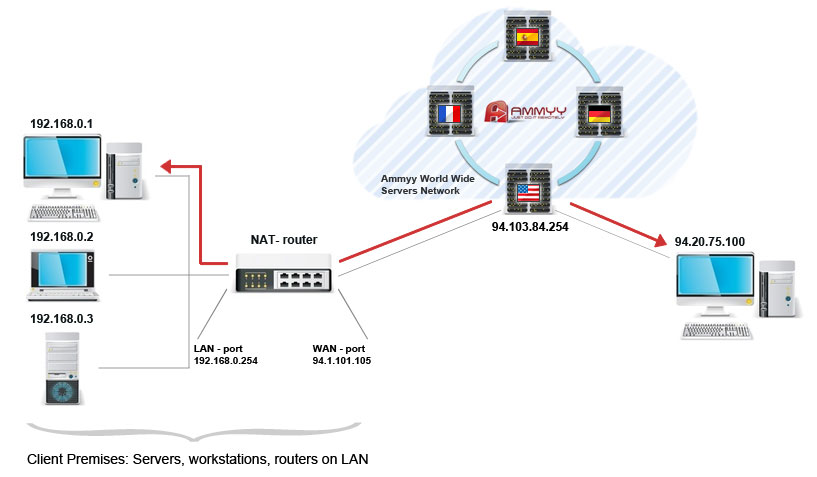 А теперь более подробно о том, как пользоваться:
А теперь более подробно о том, как пользоваться:
1. Скачать ее вы можете на сайте разработчика www.ammyy.com, достаточно нажать на зеленую кнопку с надписью Скачать последнюю версию Ammyy Admin. Скачивание и использование бесплатное.
2. Для удобства в дальнейшем использовании, перенесите скачанный файл .exe на рабочий стол.
3. Утилита является portable-версией и не требует установки. Для запуска достаточно дважды кликнуть мышкой по файлу и подтвердить действия запуска (установки), даже если система уведомит, что программа не проверена корпорацией Майкрософт.
4. Чтобы подключиться к удаленному компьютеру, в разделе “Оператор. Создание сеанса” вам необходимо ввести ID или внешний IP-адрес, а затем пароль, что выданы программой Ammyy Admin удаленному клиенту в разделе “Клиент. Ожидание сеанса“.
5. На том конце клиент подтвердит подключение, после чего вы получите удаленный доступ. Вам не нужны дополнительные права администратора, так как все действия совершаются под правами пользователя, к которому вы подключились.
Вы можете войти в полноэкранный режим нажав квадрат (развернуть) в правом верхнем углу, а вот чтобы выйти из полноэкранного режима, потребуется нажать на клавиатуре комбинацию клавиш Ctrl+Alt+Shift+F.
Недостатки Ammyy Admin
Разрешение экрана. В отличие от TeamViewer, в Ammyy Admin обнаружил один недостаток, если у вас разрешение экрана меньше, чем у удаленного компьютера, то пользоваться не очень удобно, так как экран растянут. Чтобы подвести курсор к необходимому месту, порой приходится вести мышь в нужную сторону и ждать пока прокрутится часть экрана, словно страница со скроллером.
Запуск или закрытие программ. При попытке запустить или закрыть какую-либо программу, Ammyy Admin может прерывать сеанс с ошибкой, с чем связано, честно говоря, мне не понятно. Приходится заново подключаться.
Ограничение использования Ammyy Admin. Программу для удаленного доступа можно использовать не более 15 часов за последние 30 дней.
Техническая поддержка. Бесплатная версия программы не подразумевает техническую помощь в случае возникновения каких-то сложностей в использовании программы Ammyy Admin, она распространяется лишь на пользователей, приобревших лицензию.
В остальном, утилита отличная и хорошо выручает. Если Ammyy Admin вам больше не нужен, то вы можете ее деинсталлировать просто удалив exe файл, который использовали для запуска. Как уже описывал выше, программа имеет portable версию и в системе не прописывается.
Лучшее «Спасибо» — ваш репостУдаленный доступ к рабочему столу
В статье:1. Удалённый доступ посредством Утилиты удаленного доступа
2. Удаленный доступ средствами Windows
3. Удалённый доступ посредством AMMYY Admin
4. Удаленный доступ через AnyDesk
5. Дополнительные требования
Удаленный доступ к рабочему столу необходим для организации сеанса удаленного администрирования. Удаленный доступ может быть предоставлен с помощью Утилиты удаленного доступа, средств Windows, либо с помощью программ AMMYY Admin или AnyDesk.
Условия удаленного доступа
- Запрос на удаленный доступ необходимо всегда отправлять на [email protected].
- Отправляя запрос на удаленный доступ к компьютеру, нужно указать в письме список вопросов и проблем, которые необходимо решить с участием сотрудника отдела технической поддержки.
- Если вопросы не требуют вмешательства специалиста и могут быть решены в одно-два действия, будет выслана соответствующая инструкция.
- Пустые запросы на удаленный доступ без списка вопросов попадают в конец очереди на обслуживание.
Удалённый доступ посредством Утилиты удаленного доступа
Данная утилита устанавливается автоматически вместе с ТМ: Корпоративные поездки.
Чтобы предоставить удаленный доступ с помощью Утилиты удаленного доступа, необходимо:
- Запустить Утилиту удаленного доступа от имени администратора.
- В открывшемся окне указать ИД организации и имя компьютера.
 По умолчанию в качестве имени компьютера используется локальный IP-адрес. Если в момент первого запуска утилиты на компьютере запущен ТМ Сервер, ТМ Рабочее место или Сервер связи с водителями, то ИД будет получен автоматически и окно параметров показано не будет.
По умолчанию в качестве имени компьютера используется локальный IP-адрес. Если в момент первого запуска утилиты на компьютере запущен ТМ Сервер, ТМ Рабочее место или Сервер связи с водителями, то ИД будет получен автоматически и окно параметров показано не будет.
3. Далее необходимо сообщить свой ИД клиента и Ammyy ID, выданный утилитой, отделу технической поддержки ООО БИТ «Мастер». Наилучший вариант — письмом на [email protected]. В письме нужно обязательно указать подробный список вопросов, для решения которых требуется удаленное подключение.
4. При подключении, появится уведомление.
5. После завершения удаленных работ можно нажать правой кнопкой мыши на иконку утилиты в «трее» и выбрать Выход, чтобы прекратить предоставление удаленного доступа.
Удаленный доступ средствами Windows
Настройка удаленного рабочего стола входит в круг задач системного администратора организации.
Этапы настройки удаленного рабочего стола:
- Данные для подключения удаленного помощника.

- Создание отдельного пользователя с правами администратора для удаленного входа.
- Настройка параметров системы и брандмауэра на доступ через интернет.
Данные для подключения удаленного помощника
Для удаленного подключения нужны следующие данные:
- Внешний IP-адрес (желательно, чтобы он был статическим).
- Имя пользователя Windows и пароль.
После настройки удаленного доступа операционная система Windows должна открыть и прослушивать порт 3389. Узнать, открыт ли порт, можно с помощью сервиса Ping.eu.
Как узнать внешний IP-адрес?
Узнать свой внешний IP-адрес можно с помощью сервиса Ping.eu (http://ping.eu). Для этого достаточно открыть в браузере http://ping.eu:
Your IP is 92.146.48.61
Как узнать, открыт ли порт?
Чтобы узнать, открыт ли порт 3389 (так можно проверить любой), необходимо:
- Открыть http://ping.
 eu.
eu. - Нажать ссылку Port check (постоянная страница сервиса: http://ping.eu/port-chk/).
- Ввести свой внешний IP-адрес в поле IP address or host name.
- В поле Port number указать порт «3389».
- Нажать Go.
Если порт открыт, появится надпись: «92.146.48.61:3389 port is open». Надпись «… is closed» значит, что порт закрыт (не прослушивается), то есть либо удаленный доступ не настроен, либо какой-либо брандмауэр блокирует этот порт.
Создание пользователя
Учетные записи позволяют нескольким пользователям использовать один компьютер. Каждый пользователь может иметь отдельную учетную запись с собственными настройками, такими как фон рабочего стола и цветовое оформление. Учетные записи также определяют, к каким файлам и папкам имеет доступ пользователь, какие изменения он может делать в компьютере. Обычно для большинства пользователей нужны стандартные учетные записи.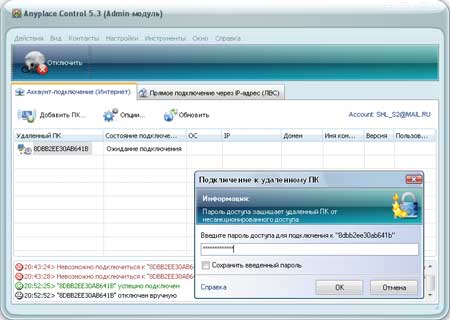 Для удаленного рабочего стола нужна учетная запись администратора.
Для удаленного рабочего стола нужна учетная запись администратора.
Чтобы ее создать, необходимо:
- Открыть панель управления Windows (Пуск → Панель управления).
- Открыть «Учетные записи пользователей».
- Щелкнуть «Управление учетными записями пользователей».
- Ввести пароль администратора или подтверждение пароля, если появится соответствующий запрос.
- Нажать Добавить и далее следовать инструкциям.
- Записать имя и пароль нового пользователя, чтобы передать их сотруднику технической поддержки.
Доступ
Чтобы открыть доступ, необходимо:
- Открыть панель управления.
- Открыть пункт «Система».
- В левой области выбрать «Настройка удаленного доступа».
- Ввести пароль администратора или подтверждение пароля, если появится соответствующий запрос.
- В разделе «Удаленный рабочий стол» выбрать «Разрешить удаленные подключения к этому компьютеру».

- Нажать Выбрать пользователей.
- В диалоговом окне «Пользователи удаленного рабочего стола» нажать Добавить.
- В появившемся окне выполнить:
-
- Чтобы указать путь поиска, нажать Размещение.
- Чтобы указать типы объектов (имена пользователей), которые нужно найти, нажать Типы объектов.
- В поле «Введите имена выбираемых объектов» ввести имя пользователя, созданного в предыдущем пункте, для поиска.
- После нахождения правильного имени нажать ОК.
-
Удалённый доступ посредством AMMYY Admin
AMMYY Admin является приложением, позволяющим удалённому пользователю управлять компьютером, поэтому некоторые антивирусные программы могут расценивать его как вредоносное.
Необходимо настроить исключения антивируса таким образом, чтобы работа AMMYY Admin не блокировалась.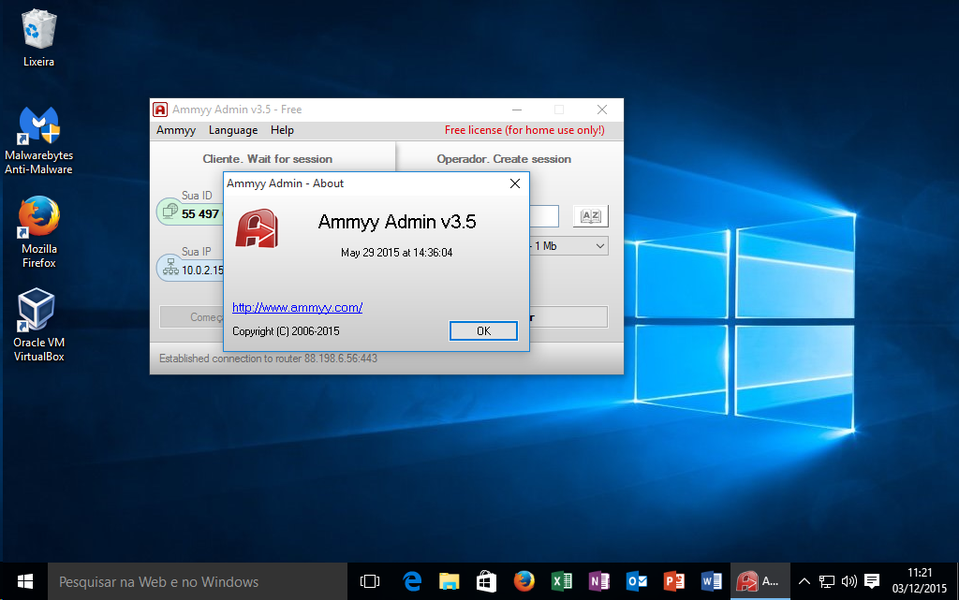
Чтобы предоставить удаленный доступ с помощью AMMYY Admin, необходимо:
- Скачать программу AMMYY Admin ( http://www.ammyy.com/ru/ ).
- Запустить программу.
- Нажать кнопку Запустить
- Далее необходимо сообщить свой ИД клиента и ID (из поля Ваш ID), выданный программой AMMYY Admin, отделу технической поддержки ООО БИТ «Мастер». Наилучший вариант — письмом на [email protected]. В письме нужно обязательно указать подробный список вопросов, для решения которых требуется удаленное подключение.
- При запросе подтверждения подключения, появится уведомление. Чтобы специалист отдела технической поддержки смог подключиться, нужно разрешить подключение.
- Открыть программу AMMYY Admin.
- Открыть окно «Ammyy — настройки» (Ammyy — Настройки).
- На вкладке «Клиент» нажать Права Доступа.
Настройка постоянного доступа
Программа AMMYY Admin позволяет, помимо доступа по разрешению, предоставлять постоянный доступ в течение всего времени работы программы. Постоянный доступ удобен, когда нет возможности ожидать запроса на подключение и находится постоянно у компьютера.
Чтобы настроить постоянный доступ, необходимо:
4. В открывшемся окне нажать кнопку Добавить.
5. Заполнить открывшуюся форму.
6. В окне «Ammyy — Права Доступа» для созданной записи должны быть включены все права в разделе «Права».
7. Сохранить настройки, нажав OK.
Изменение пароля в AMMYY Admin
В AMMYY Admin можно изменить пароль.
Чтобы изменить пароль, необходимо:
- Открыть программу AMMYY Admin.
- Открыть окно «Ammyy — настройки» (Ammyy — Настройки).
- На вкладке «Клиент» нажать Права Доступа.
- 4.
 В окне «Ammyy — права доступа» открыть настройки записи с именем «ANY», затем дважды нажать на поле для введения пароля, чтобы задать новый пароль.
В окне «Ammyy — права доступа» открыть настройки записи с именем «ANY», затем дважды нажать на поле для введения пароля, чтобы задать новый пароль. -
- 5. Ввести новый пароль и повторить для подтверждения. Сохранить, нажав ОК.
-
Необходимые настройки AMMYY Admin
Чтобы обеспечить нормальную работу с вашим компьютером пожалуйста убедитесь, что в Ammy — Настройки — Клиент поле Путь для доступа Менеджера Файлов пустое, если нет, то необходимо очистить данное поле.
-
-
Ограничение доступа
Имя компьютера «ANY» означает возможность подключения от любого AMMYY ID. Чтобы ограничить круг пользователей и повысить безопасность, можно указать AMMYY ID (Компьютер ID), с которого разрешен доступ. Чтобы задать несколько AMMYY ID, нужно создать несколько записей.

Компьютер ID — это конфиденциальная информация, поэтому список Компьютер ID сотрудников отдела технической поддержки ООО БИТ «Мастер» можно получить только по запросу на [email protected].
-
-
Компьютер ID 1, 2 и 3 взяты для примера.
-
Удаленный доступ через AnyDesk
Чтобы предоставить удаленный доступ с помощью AnyDesk, необходимо:
- Скачать AnyDesk (http://download.anydesk.com/AnyDesk.exe)
- Запустить программу и в открывшемся окне нажать Установить AnyDesk на данном компьютере…
-
3. Нажать Согласие & установка.
-
-
4.
 Нажать Начать.
Нажать Начать.
-
-
5. Далее необходимо сообщить свой ИД клиента и Адрес в AnyDesk, выданный программой, отделу технической поддержки ООО БИТ «Мастер». Наилучший вариант — письмом на [email protected]. В письме нужно обязательно указать подробный список вопросов, для решения которых требуется удаленное подключение.
-
6. При запросе подтверждения подключения, появится уведомление. Чтобы специалист отдела технической поддержки смог подключиться, нужно разрешить подключение.
-
Дополнительные требования
Чтобы сотрудник отдела технической поддержки ООО БИТ «Мастер» смог удаленно подключиться к компьютеру, нужно следующее:
- Постоянное подключение к интернету, активное на время подключения.

- Белый (для подключения средствами Windows) и статический IP-адрес. По умолчанию интернет-провайдер выдает динамический IP-адрес. Это значит, что каждый раз при подключении к внешней сети IP-адрес меняется. Переподключение может происходить незаметно, и часто это вызывает проблемы. Услугу статического IP-адреса предоставляет провайдер. Если нет возможности получить статический IP-адрес, то специалисты ООО БИТ «Мастер» могут помочь с настройкой.
- Если используется прокси-сервер или роутер, то необходимо настроить проброс порта, по которому происходит соединение, по умолчанию используется порт 5900.
- Постоянное подключение к интернету, активное на время подключения.
Все настройки в разделе «Настройки и руководство»
Ammyy Admin (Аммии Админ) Удаленное администрирование. — Main-Maker
Ammyy Admin — это бесплатная (для некоммерческого использования)программа, которая позволяет быстро и безопасно получить удаленный доступ к компьютеру или серверу через Интернет и управлять ими в режиме реального времени.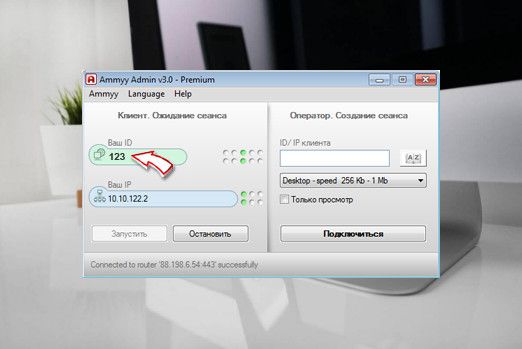 Вы можете дистанционно работать с удаленным рабочим столом, как будто находитесь прямо за ним.
Вы можете дистанционно работать с удаленным рабочим столом, как будто находитесь прямо за ним.
Ammyy Admin позволяет быстро и безопасно осуществлять удаленное системное администрирование. Вы можете управлять корпоративными сетями и компьютерами, не беспокоясь о безопасности передаваемых данных. Удаленное администрирование с помощью программы Ammyy Admin сэкономит Ваше время и снизит затраты.
Вы можете находиться в любой точке земного шара и при этом иметь возможность быстро и просто подключиться к офисному компьютеру удаленно, через Интернет. Ammyy Admin отлично подойдет для организации дистанционной работы сотрудников. Вы можете снизить затраты на организацию рабочего места и арендных платежах.Удаленный доступ к рабочему столу офисного ПК с помощью Ammyy Admin — это оптимальное решение, повышающее производительность и эффективность любого бизнеса.
Простота работы Ammyy Admin делает приложение идеально подходящим для организации виртуальных классов и проведения он-лайн презентаций.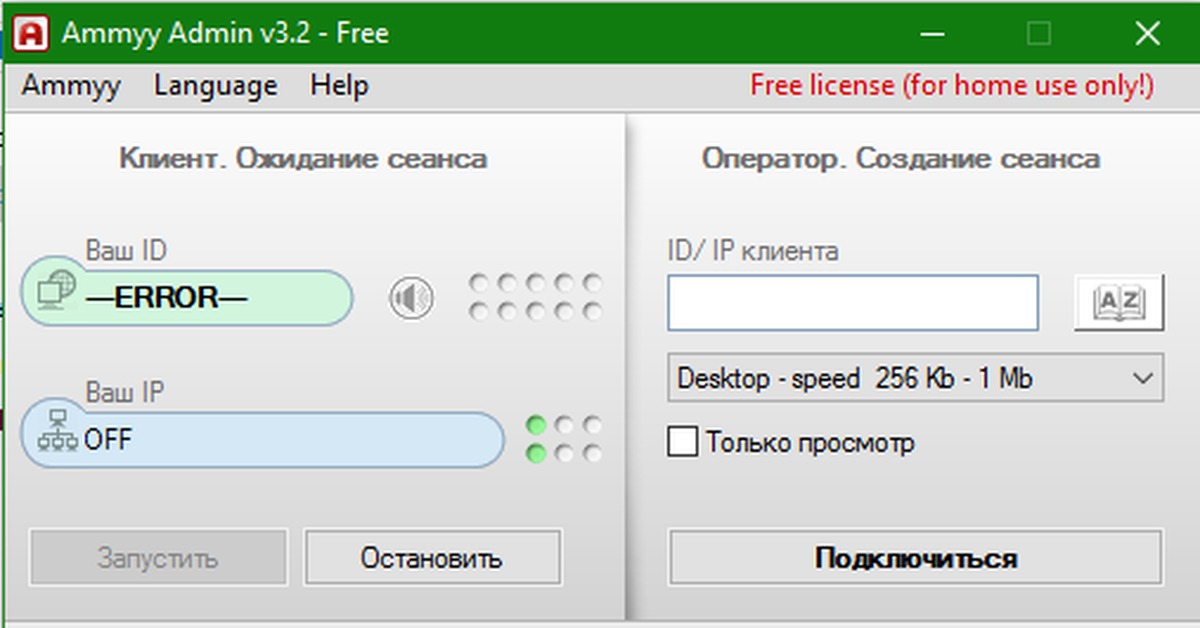 Для начала презентации достаточно запустить Ammyy Admin и
удаленно активировать доступ к рабочему столу. Это не требует дополнительных настроек и занимает менее минуты. Участники могут использовать голосовую связь и быстро обмениваться файлами.
Для начала презентации достаточно запустить Ammyy Admin и
удаленно активировать доступ к рабочему столу. Это не требует дополнительных настроек и занимает менее минуты. Участники могут использовать голосовую связь и быстро обмениваться файлами.
Исполняемый файл Ammyy Admin занимает всего 700 Кб и не требует установки. Для начала работы достаточно скачать приложение на ПК оператора и клиента и запустить его. Программа готова для подключения сразу после запуска. На практике в большинстве случаев с момента первой загрузки программы с сайта и запуска и до момента установления первого сеанса удаленного подключения проходит не более 15-20 секунд.
Окно программы выглядит таким образом.
Клиентская часть запускается автоматически и показывает ID данного компьютера, который надо сообщить любым способом (по телефону, email, Skype и т.д.) тому, кто будет управлять вашим компьютером. Тот тоже запускает программу, вводит полученное число в правой части окна и нажимает
Подключиться.
Тот тоже запускает программу, вводит полученное число в правой части окна и нажимает
Подключиться.
После этого вы получаете предложение разрешить соединение в виде следующего окна и должны его Разрешить. Ваш экран приобретает черный фон, значит, соединение установилось.
Ammyy Admin не требует реальных IP адресов. Приложение прозрачно для всех известных сетевых экранов (Firewall). Доступ к компьютерам за NAT осуществляется без переназначения портов (port mapping) и других утомительных настроек.
ЧП «Мейн-Мейкер» является лицензионным пользователем данного ПО.
Видео инструкция:
Программы удаленного администрирования (RAT — Remote Administration Tools)
Программы удаленного администрирования (Remote Administration Tools, сокращенно — RAT) используются для удаленного управления рабочими станциями или другими компьютерными устройствами, являются разновидностью потенциально опасного программного обеспечения.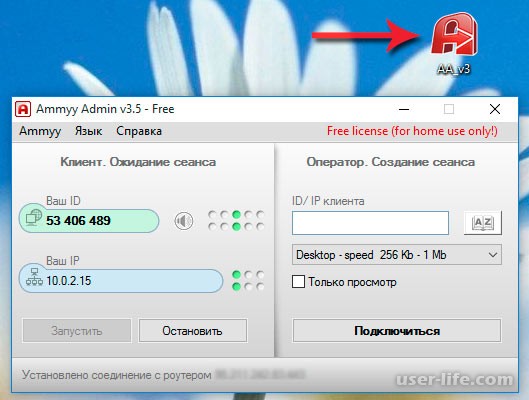 Через них можно выполнять почти любые действия с удаленной системой: передавать файлы, вести наблюдение за действиями пользователя, производить настройки системы, управлять функциями ввода/вывода и т.п. Чаще всего такие программы состоят из двух частей — агент на целевом компьютере, предоставляющий доступ к системе, и панель управления на другом конце канала связи. Есть, впрочем, и варианты, позволяющие управлять из браузера — для тех, кому необходимо иметь доступ с любого компьютера без предварительно установленных программ.
Через них можно выполнять почти любые действия с удаленной системой: передавать файлы, вести наблюдение за действиями пользователя, производить настройки системы, управлять функциями ввода/вывода и т.п. Чаще всего такие программы состоят из двух частей — агент на целевом компьютере, предоставляющий доступ к системе, и панель управления на другом конце канала связи. Есть, впрочем, и варианты, позволяющие управлять из браузера — для тех, кому необходимо иметь доступ с любого компьютера без предварительно установленных программ.
В легальных целях RAT используются для доступа к ресурсам другого компьютера (например, с домашнего ПК можно управлять рабочим) или при удаленной технической поддержке пользователей. Однако существует и нелегальный вариант — удаленное подключение злоумышленника с целью получить полный контроль над компьютером и всеми возможностями, которые этот контроль предоставляет. Большинство таких инструментов позволяет не только красть данные или выполнять файловые операции, но и транслировать изображение с веб-камеры, захватывать аудиопоток из микрофона, узнавать местоположение зараженного устройства (если на нем есть GPS), получать доступ к рабочему столу и командной строке. Всё перечисленное — лишь минимальный набор возможностей RAT.
Всё перечисленное — лишь минимальный набор возможностей RAT.
Классификация программ удаленного администрирования
Программы класса RAT (Remote Administration Tools) бывают как легальными, так и нелегальными. В первом сценарии они являются отличным инструментом для системного администратора, который удаленно может провести диагностику, настройку и исправление ошибок. Нелегально же RAT часто используют хакеры для слежки или сбора информации о жертве. Каждый разработчик стремится реализовать свой набор доступных функций в зависимости от задач, сегмента использования и квалификации пользователей, ориентации на платное или бесплатное распространение.
Чаще всего программы удаленного администрирования делят по возможности работы на различных операционных системах — инструменты для Windows, macOS, Linux, способные работать с несколькими ОС, дающие доступ с мобильных устройств.
В плане безопасности различают программы, предоставляющие доступ при наличии пароля и такие, где необходимо разрешение пользователя удаленного компьютера, системы с встроенными протоколами шифрования, возможностью фильтрации по ID и IP.
Как используются программы удаленного администрирования?
Злоумышленники используют RAT для слежки за человеком, сбора информации о нем. При этом целью может стать кто угодно: известный политический деятель или обычный гражданин, о жизни которого кто-то хочет узнать больше.
Имея физический доступ к серверу, злоумышленник может украсть идентификатор и пароль для клиента либо создать собственные. Можно поработать на компьютере в отсутствие владельца или опять же скопировать пароль доступа. Другой тип атаки — заражение троянцем-кейлогером либо иной программой, крадущей пароли. Наконец, можно украсть популярные среди офисных работников стикеры с записанными на них паролями.
Еще одним объектом воздействия может стать канал, по которому владелец управляемого компьютера передает пароль на подключение. Для передачи используют телефоны (SMS или устный разговор), электронную почту, Skype, любой из мессенджеров, и если преступник сумеет получить доступ к каналу передачи, то он захватит пароль и возможность управлять чужой машиной.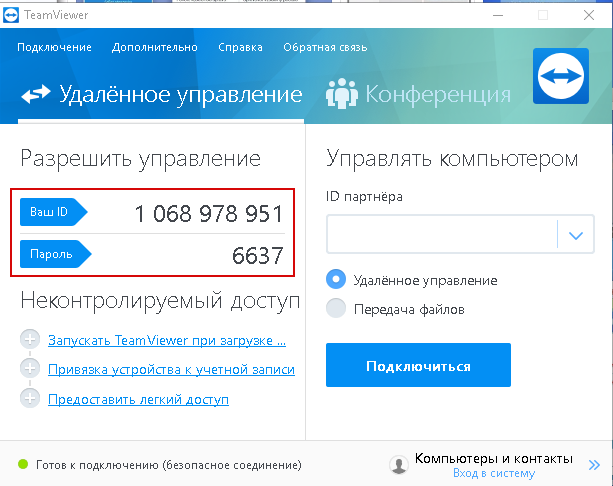
Как распространяются программы удаленного администрирования?
Как отмечено выше, хакер может внедрить RAT при физическом контакте с компьютером. Не менее распространенный способ — социальная инженерия. Злоумышленник способен представить этот инструмент как интересную, полезную программу, заставив жертву установить ее самостоятельно.
Помимо программ, доступны для использования компоненты ОС, которые уязвимы или защищены слабым паролем — например, RDP или Telnet. Также входной точкой для хакера может стать установленная когда-то и забытая системным администратором программа удаленного управления, к которой взломщик подберет пароль, получив тем самым контроль над ПК.
Следующая уязвимость — настройка прав доступа к удаленной системе. Можно разрешить доступ лишь по запросу пользователя, с определенными идентификаторами и только с некоторых IP, но нередко люди выбирают автозапуск с любого адреса. Это удобно, когда необходим доступ к машине, за которой никто не сидит (например, к собственному рабочему компьютеру), но в то же время открывает дорогу и преступникам.
Последнее — человеческий фактор. Чаще всего удаленный доступ используют не внешние злоумышленники, а собственные уволенные сотрудники. Как уже упоминалось, на десятках компьютеров могут быть установлены утилиты удаленного управления. В результате бывший сотрудник может либо сам проникнуть в систему, либо продать информацию конкурентам.
Опасность может представлять и установка программ удаленного доступа втайне от пользователя. В ряде случаев она вообще никак себя не проявляет, но при этом злоумышленник получит возможность копировать нужную информацию и нарушать работу системы.
Риски использования программ удаленного администрирования
Удаленное администрирование охотно применяют для получения помощи от товарищей либо служб поддержки. Неопытные пользователи разрешают доступ с любого IP-адреса без подтверждения, устанавливают слабый пароль. Взломать такой компьютер сможет даже начинающий злоумышленник.
Важно использовать уникальные и сильные пароли для каждой машины и каждого сервиса, ведь учетные данные наподобие root:toor или admin:admin хакер может быстро подобрать, получив полный или частичный контроль над компьютером и использовав его как отправную точку для взлома всей инфраструктуры компании.
Универсального решения не существует, ведь любое усиление безопасности, введение дополнительных ограничений неизбежно усложняет, а порой и делает невозможной нормальную работу. И все же не следует разрешать удаленный доступ тем, кому он явно не требуется. Важно следить за штатными средствами ОС и программами, установленными на компьютере (компьютерах), ведь они также могут быть взломаны и предоставлять хакеру контроль над машиной.
И службам информационной безопасности, и пользователям очень важно отслеживать установленные на компьютере программы, а также контролировать настройки штатных утилит. Кроме этого, необходимо установить актуальный сетевой экран и надежную антивирусную программу, в которой предусмотрен поведенческий анализ. Такая функция позволит обнаруживать RAT как потенциально опасные или вредоносные программы.
Такая функция позволит обнаруживать RAT как потенциально опасные или вредоносные программы.
Настройка удаленного доступа RDP программой Ammyy Admin
Программа дистанционного управления рабочим столом Ammyy Admin позволяет подключаться удаленно через Remote Desktop Protocol. Это решает проблему, когда нужно установить именно RDP подключение, но отсутствует «белый» ip адрес и не хочется использовать сервисы динамических DNS или VPN. Небольшая инструкция по настройке.
Для начала скачаем программу удаленного доступа с сайта www.ammyy.com:
После сохранения файла,копируем его на компьютер клиент и компьютер сервер. При запуске будет уведомление о том, что файл может навредить компьютеру, нажимаем «Запустить»:
Настройка Ammyy Admin на сервере.
Запускаем программу на сервере, запускаем службу, чтобы программа работала без входа в систему пользователя (служба запустится только с правами администратора):
Далее заходим в настройки:
Во вкладке «Клиент» нажимаем «Права доступа»:
Значком «+» добавляем пользователя с правами доступа:
В следующем окне, если нужно открыть доступ с конкретного ID клиента Ammyy Admin указываем его, если с любого компьютера оставляем ANY. Задаем пароль и нажимаем «ОК»:
Задаем пароль и нажимаем «ОК»:
После создания пользователя отметим галочками, что он может делать и нажимаем «ОК» (я к примеру отключил за ненадобностью голосовой чат и защитил настройки от изменения):
На этом настройка Ammyy Admin на сервере завершена.
Настройка Ammyy Admin на клиенте.
Запускаем программу, указываем тип соединения Microsoft RDP, вводим ID сервера (на сервере он указан как Ваш ID) и подключаемся:
Вводим пароль:
Далее видим, что запущен клиент RDP, ОС Windows сообщает, что не удается проверить издателя (не всегда так пишется), нажимаем «Подключить»:
Теперь вводим логин и пароль пользователя сервера:
На следующее сообщение отвечаем да:
И видим удаленный рабочий стол RDP Ammyy Admin.
Если вдруг пишет mstsc terminated, вы превысили время ожидания подключения, попробуйте еще раз, но введите логины и пароли быстрее.
Поддержать проект — автору на кружку кофе!
админ по требованию / Программное обеспечение
Полное понимание того, насколько необходима «в хозяйстве» утилита для удаленного администрирования, часто приходит после нескольких часов безуспешных попыток объяснить по телефону знакомому или коллеге, как нужно настраивать ту или иную программу.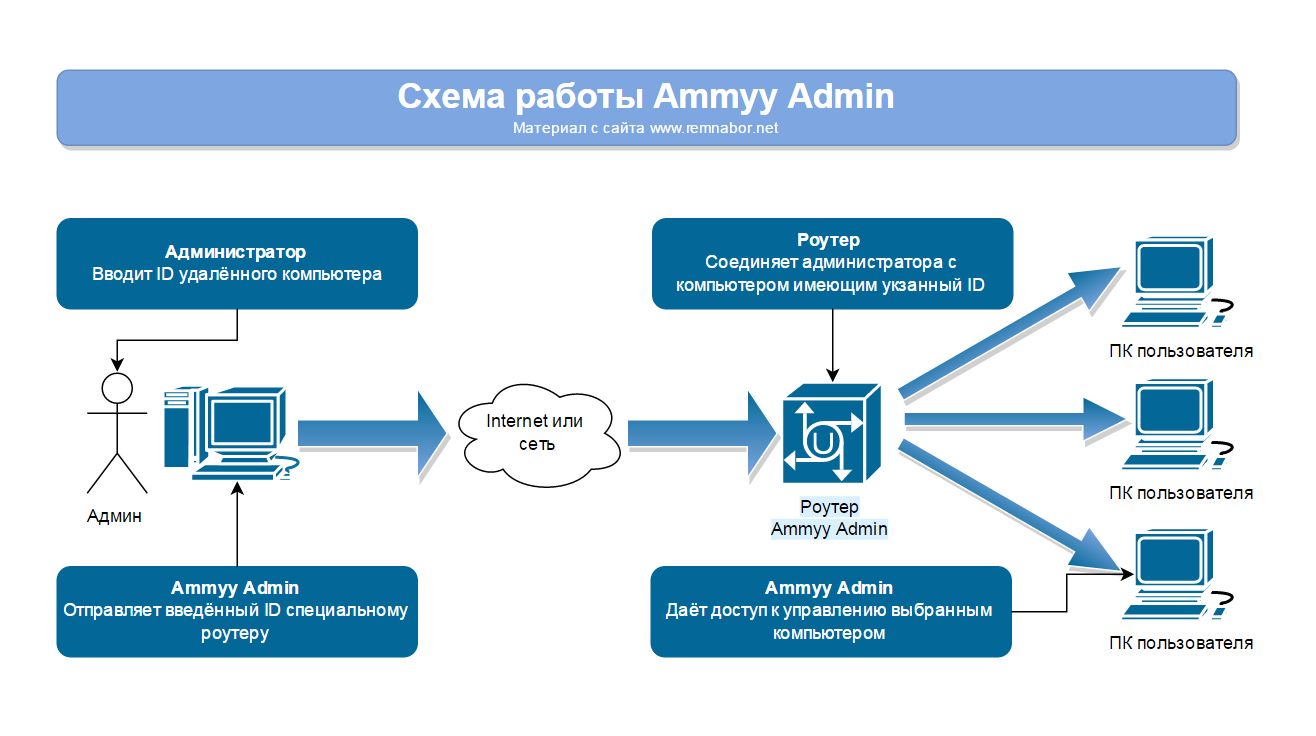 Но даже если такой инструмент в нужный момент и окажется под рукой, нет никакой гарантии, что пользователь с рангом «чайник» сможет установить такую программу на своем компьютере, а уж тем более разблокировать работу сетевого экрана, который может препятствовать связи между клиентом и сервером. Если же речь идет о целой компании, в которой десятки или даже сотни сотрудников, системному администратору приходится бегать от одного компьютера к другому, чтобы снимать повисшие приложения и разбираться с тем, почему «мышка прилипла к экрану». В этом случае простой инструмент для удаленного доступа не только сэкономит время администратора, но и улучшит эффективность работы сотрудников офиса.
Долго искать эту программу не нужно, мы ее уже нашли. Знакомьтесь – Ammyy Admin. Одно из преимуществ Ammyy Admin – очень простая установка и настройка. Для работы программы требуется скачать один файл размером менее мегабайта и запустить его. При этом не нужно думать, где клиентская часть программы, где – серверная, и какую из них куда устанавливать.
Но даже если такой инструмент в нужный момент и окажется под рукой, нет никакой гарантии, что пользователь с рангом «чайник» сможет установить такую программу на своем компьютере, а уж тем более разблокировать работу сетевого экрана, который может препятствовать связи между клиентом и сервером. Если же речь идет о целой компании, в которой десятки или даже сотни сотрудников, системному администратору приходится бегать от одного компьютера к другому, чтобы снимать повисшие приложения и разбираться с тем, почему «мышка прилипла к экрану». В этом случае простой инструмент для удаленного доступа не только сэкономит время администратора, но и улучшит эффективность работы сотрудников офиса.
Долго искать эту программу не нужно, мы ее уже нашли. Знакомьтесь – Ammyy Admin. Одно из преимуществ Ammyy Admin – очень простая установка и настройка. Для работы программы требуется скачать один файл размером менее мегабайта и запустить его. При этом не нужно думать, где клиентская часть программы, где – серверная, и какую из них куда устанавливать.
Организация соединения между компьютерами
Программа не требует инсталляции – после запуска файла AMMYY_Admin.exe появляется небольшое окно с двумя вкладками: «Клиент» и «Оператор». Кроме этого, каждому компьютеру, на котором запускается программа, присваивается свой идентификатор. Он тоже отображается в главном окне программы. Теперь разберемся с терминами. Если вы планируете выполнять удаленное администрирование другого компьютера, то вы являетесь оператором. Это значит, что вам необходимо перейти на вкладку «Оператор», ввести в поле ID клиента идентификатор компьютера, которым вы хотите управлять, и нажать кнопку «Соединить». Если же вы хотите, чтобы к вашему компьютеру был открыт удаленный доступ, значит, вы являетесь клиентом. Вы должны нажать кнопку «Запустить» на вкладке «Клиент», после чего разрешить соединение со своим компьютером. Как видите, все предельно просто. Давая согласие на удаленное управление компьютером, можно выбирать один из трех режимов работы: только просмотр рабочего стола, управление клавиатурой и мышью и открытие доступа к файловой системе. Для того чтобы каждый раз не выбирать требуемые настройки, можно сохранить параметры соединения отдельно для каждого оператора. Как вы могли заметить, для работы с Ammyy Admin не нужно вводить никаких паролей. Это может показаться странным, ведь, как правило, в программах для удаленного администрирования для авторизации обязательно применяется пароль. Однако в Ammyy Admin используется авторизация по аппаратному обеспечению компьютера (Computer Hardware ID). Такой подход имеет ряд преимуществ, по сравнению с обычной авторизацией по паролю. Когда пароля нет, его невозможно украсть, используя вредоносные утилиты для записи нажатий клавиш, различные методы перебора паролей и другие средства для незаконного получения конфиденциальной информации. С другой стороны, авторизация по аппаратному обеспечению компьютера тоже несовершенна. Например, компьютер оператора, с которого разрешен доступ на удаленный ПК, может быть физически украден злоумышленниками. Кроме этого, такой способ авторизации не очень удобен, если необходимо администрировать несопровождаемые сервера, и заранее неизвестны все возможные компьютеры операторов.
Для того чтобы каждый раз не выбирать требуемые настройки, можно сохранить параметры соединения отдельно для каждого оператора. Как вы могли заметить, для работы с Ammyy Admin не нужно вводить никаких паролей. Это может показаться странным, ведь, как правило, в программах для удаленного администрирования для авторизации обязательно применяется пароль. Однако в Ammyy Admin используется авторизация по аппаратному обеспечению компьютера (Computer Hardware ID). Такой подход имеет ряд преимуществ, по сравнению с обычной авторизацией по паролю. Когда пароля нет, его невозможно украсть, используя вредоносные утилиты для записи нажатий клавиш, различные методы перебора паролей и другие средства для незаконного получения конфиденциальной информации. С другой стороны, авторизация по аппаратному обеспечению компьютера тоже несовершенна. Например, компьютер оператора, с которого разрешен доступ на удаленный ПК, может быть физически украден злоумышленниками. Кроме этого, такой способ авторизации не очень удобен, если необходимо администрировать несопровождаемые сервера, и заранее неизвестны все возможные компьютеры операторов.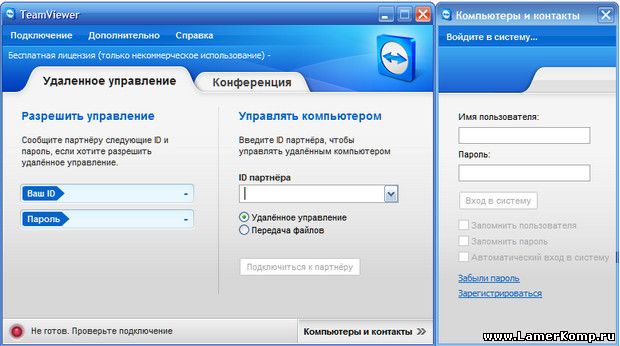 Поскольку оба способа авторизации несовершенны, компания Ammyy Group планирует объединить их. Уже в следующей версии программы – Ammyy Admin 3 – будет реализована гибридная система авторизации. Пользователь сам сможет решить, что лучше использовать – пароль, Computer Hardware ID, или и то, и другое. По умолчанию для работы программы используется собственный протокол – Ammyy, однако при необходимости можно воспользоваться Microsoft RDP. Смена протокола выполняется в главном окне, на вкладке «Оператор».
Поскольку оба способа авторизации несовершенны, компания Ammyy Group планирует объединить их. Уже в следующей версии программы – Ammyy Admin 3 – будет реализована гибридная система авторизации. Пользователь сам сможет решить, что лучше использовать – пароль, Computer Hardware ID, или и то, и другое. По умолчанию для работы программы используется собственный протокол – Ammyy, однако при необходимости можно воспользоваться Microsoft RDP. Смена протокола выполняется в главном окне, на вкладке «Оператор».Обеспечение защиты соединения
Все данные, которые передаются при помощи программы, шифруются с помощью алгоритма симметричного шифрования AES (Advanced Encryption Standard), который несколько лет назад был выбран американским институтом National Institute of Standards and Technology (NIST) в качестве криптографического стандарта на ближайшее время. Программа шифрует абсолютно все передаваемые данные – экран удаленного ПК, перемещения мышки на нем, информация, передаваемая через аудиочат, файлы, которые копируются с компьютера на компьютер и т.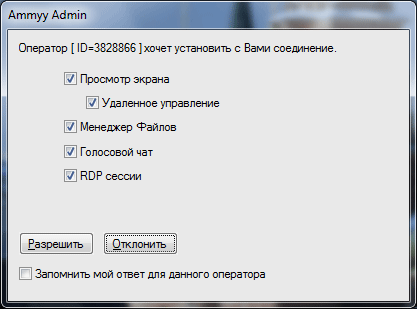 д. Дополнительной защитой при передаче данных является то, что для каждой сессии удаленного администрирования используются различные ключи, которые передаются с помощью ассиметричного шифрования. При использовании протокола Microsoft RDP, он еще шифрует данные своим алгоритмом, то есть, обеспечивается еще один уровень защиты. Кроме этого, программа не открывает порты ни на локальном, ни на удаленном компьютере. Многие программы для удаленного администрирования расцениваются брандмауэрами как подозрительные приложения, поэтому для работы с ними требуется ручная настройка систем для обеспечения защиты ПК. Ammyy Admin без проблем работает с брандмауэрами, не требуя их настройки. Это обеспечивается благодаря тому, что Ammyy Admin не требует открытия портов, реального IP-адреса и настроек IP-адресов ни на удаленном ПК, ни на компьютере администратора.
д. Дополнительной защитой при передаче данных является то, что для каждой сессии удаленного администрирования используются различные ключи, которые передаются с помощью ассиметричного шифрования. При использовании протокола Microsoft RDP, он еще шифрует данные своим алгоритмом, то есть, обеспечивается еще один уровень защиты. Кроме этого, программа не открывает порты ни на локальном, ни на удаленном компьютере. Многие программы для удаленного администрирования расцениваются брандмауэрами как подозрительные приложения, поэтому для работы с ними требуется ручная настройка систем для обеспечения защиты ПК. Ammyy Admin без проблем работает с брандмауэрами, не требуя их настройки. Это обеспечивается благодаря тому, что Ammyy Admin не требует открытия портов, реального IP-адреса и настроек IP-адресов ни на удаленном ПК, ни на компьютере администратора.Сохранение идентификаторов клиентов
Идентификатор компьютера, к которому подключение выполнялось последним, запоминается. Таким образом, если при повторном запуске Ammyy Admin вам нужно будет соединиться с тем же компьютером, вам не нужно будет тратить время на то, чтобы спрашивать у клиента его идентификатор, и вводить его в окне программы. Если вы часто выполняете удаленное администрирование одних и тех же компьютеров, имеет смысл сохранить их идентификаторы. Для этого в Ammyy Admin предусмотрен специальный список контактов. В нем можно хранить не только номера компьютеров, но и имена их владельцев, благодаря чему вы не запутаетесь в цифрах. Занеся идентификатор компьютера в список контактов, в следующий раз соединяться с ним можно прямо из этого окна.
Если вы часто выполняете удаленное администрирование одних и тех же компьютеров, имеет смысл сохранить их идентификаторы. Для этого в Ammyy Admin предусмотрен специальный список контактов. В нем можно хранить не только номера компьютеров, но и имена их владельцев, благодаря чему вы не запутаетесь в цифрах. Занеся идентификатор компьютера в список контактов, в следующий раз соединяться с ним можно прямо из этого окна.Работа с файлами на удаленном ПК
Если клиент разрешил доступ к файловой системе компьютера, то на компьютере оператора будет возможность работать с окном передачи файлов. Вызывается оно при помощи специальной кнопки, расположенной в верхней части окна управления удаленным компьютером. После ее нажатия можно увидеть специальное окно, напоминающее двухпанельный файловый менеджер. На одной из панелей отображается содержимое жесткого диска одного компьютера, на другой – файлы, имеющиеся на удаленном ПК. У пользователя есть возможность просматривать список файлов, выделять нужные и копировать их на свой компьютер.
Другие операции на удаленном ПК
В верхней части окна управления удаленным компьютером есть и ряд других команд, о предназначении которых можно догадаться по красноречивым иконкам. Так, можно переключиться в полноэкранный режим, обновить экран, пообщаться с человеком, который находится за удаленным ПК, при помощи голосового чата, послать компьютер на перезагрузку, выполнить нажатие клавиш Ctrl и Alt. Отдельно стоит сказать об окне настроек соединения, кнопка для вызова которого также находится в верхней части окна управления удаленным компьютером. У оператора есть возможность управлять уровнем сжатия JPEG-файлов, которые передаются с удаленного ПК, выбирать масштаб отображения окна, решать, должен ли быть виден курсор и если да, то какой он должен быть формы. При необходимости можно включать или отключать передачу содержимого буфера обмена с удаленного ПК.Оптимизация Windows для работы с Ammyy Admin
При работе с удаленным компьютером вы можете столкнуться с проблемой некорректного или замедленного отображения окон. В потому визуальные эффекты, которые по умолчанию используются в последних версиях Windows, лучше отключить. Сделав это, вы не только ускорите работу программы, но и уменьшите количество сетевого трафика. Для Windows 2000/XP/2003 рекомендуется включить классический стиль оформления на вкладке «Оформление» окна настроек «Экран», а также отключить отображение содержимое окна при перетаскивании, применение переходного эффекта для меню и подсказок, а также тени, отбрасываемые меню. Все это можно сделать на той же вкладке «Оформление», нажав кнопку «Эффекты». Пользователям Windows Vista тоже рекомендуется использовать классический стиль оформления («Панель управления» > «Персонализация» > «Тема»), а также отключить многочисленные визуальные эффекты: анимацию окон при свертывании и развертывании, эффекты затухания или скольжения при обращении к меню, скольжение при раскрытии списков, эффекты затухания или скольжения при появлении подсказок, тени, отбрасываемые меню и пр. Для доступа ко всем этим программам необходимо открыть «Панель управления», после чего выбрать пункт «Система» > «Дополнительные параметры системы» > «Дополнительно» > Кнопка «Параметры…» > Закладка «Визуальные эффекты».
В потому визуальные эффекты, которые по умолчанию используются в последних версиях Windows, лучше отключить. Сделав это, вы не только ускорите работу программы, но и уменьшите количество сетевого трафика. Для Windows 2000/XP/2003 рекомендуется включить классический стиль оформления на вкладке «Оформление» окна настроек «Экран», а также отключить отображение содержимое окна при перетаскивании, применение переходного эффекта для меню и подсказок, а также тени, отбрасываемые меню. Все это можно сделать на той же вкладке «Оформление», нажав кнопку «Эффекты». Пользователям Windows Vista тоже рекомендуется использовать классический стиль оформления («Панель управления» > «Персонализация» > «Тема»), а также отключить многочисленные визуальные эффекты: анимацию окон при свертывании и развертывании, эффекты затухания или скольжения при обращении к меню, скольжение при раскрытии списков, эффекты затухания или скольжения при появлении подсказок, тени, отбрасываемые меню и пр. Для доступа ко всем этим программам необходимо открыть «Панель управления», после чего выбрать пункт «Система» > «Дополнительные параметры системы» > «Дополнительно» > Кнопка «Параметры…» > Закладка «Визуальные эффекты». Подробнее об оптимизации системы для работы с Ammyy Admin можно прочитать на официальном сайте программы.
Подробнее об оптимизации системы для работы с Ammyy Admin можно прочитать на официальном сайте программы.Работа Ammyy Admin как службы
При работе в обычном режиме подразумевается, что за компьютером, с которым происходит соединение, сидит человек, который разрешает подключение. Однако в некоторых случаях такой подход очень неудобен. Предположим, например, что вы, сидя на работе, хотите запустить программу или выполнить другие действия на своем домашнем ПК, за которым никого нет. В этом случае можно использовать службу Ammyy Admin. Человеческое вмешательство понадобится только один раз – для ее установки, а все последующие действия можно будет выполнять удаленно. Но не стоит думать, что такое соединение будет опасным и что получить удаленный доступ к компьютеру сможет любой желающий. В Ammyy Admin реализован специальный механизм защиты, благодаря которому соединение будет разрешено только для тех компьютеров, идентификаторы которых указаны в списке разрешенных. Для настройки удаленного доступа необходимо перейти в настройки программы (меню Ammyy > Settings) и нажать кнопку Ammyy Permissions.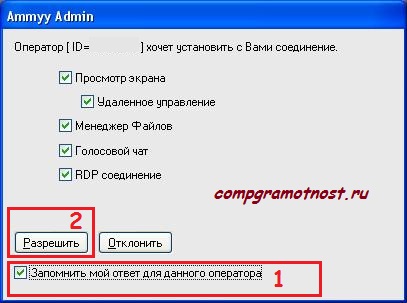 д.
д.Использование HTTPs-прокси
Один из вариантов организации доступа к интернету в локальной сети — через http/https прокси. Чаще всего, такой вариант настройки сети можно увидеть в офисах и различных учреждениях. Подобная конфигурация сети делает невозможным работу большинства программ, рассчитанных на работу с протоколами TCP или UDP. Однако с помощью Ammyу Admin и в этом случае можно установить соединение, поскольку в программе предусмотрена возможность работы через http/https прокси. Для использования прокси необходимо перейти на вкладку Network настроек программы (AMMYY>Settings), нажать кнопку HTTPs-proxy, установить переключатель в положение Use manual proxy и ввести параметры прокси-сервера. Подключившись к удаленному компьютеру, который работал в режиме http/https прокси, мы увидели, что программа уверенно держит соединение, никаких перебоев в скорости замечено не было.Использование Ammyy Router
По умолчанию соединение между компьютерами выполняется через один из публичных роутеров (Ammyy Router — промежуточный сервер для программы, через который проходит трафик), однако при необходимости можно использовать собственный роутер. Использование собственного роутера дает возможность получить контроль над интернет-трафиком и максимальную скорость (особенно это заметно, если компьютеры находятся в локальной сети). Для работы роутера необходим внешний IP-адрес и свободные порты 80,443,8080. Чтобы настроить роутер, нужно скачать Ammyy Router, который может работать как приложение или как служба. Ammyy Router для Windows доступен для всех пользователей программы, а владельцы бизнес-лицензий могут использовать версию для Linux и FreeBSD. Через браузер можно зайти на роутер с любого компьютера и посмотреть его загрузку и статистику.
Использование собственного роутера дает возможность получить контроль над интернет-трафиком и максимальную скорость (особенно это заметно, если компьютеры находятся в локальной сети). Для работы роутера необходим внешний IP-адрес и свободные порты 80,443,8080. Чтобы настроить роутер, нужно скачать Ammyy Router, который может работать как приложение или как служба. Ammyy Router для Windows доступен для всех пользователей программы, а владельцы бизнес-лицензий могут использовать версию для Linux и FreeBSD. Через браузер можно зайти на роутер с любого компьютера и посмотреть его загрузку и статистику.Условия лицензирования Ammyy Admin
В некоммерческих целях Ammyy Admin можно использовать бесплатно. В бесплатном режиме время от времени появляется сообщение с предложением приобрести лицензию. Кроме этого, программой можно пользоваться не более пятнадцати-двадцати часов в месяц. Если превысить этот лимит, то система заблокирует пользователей до покупки лицензии. Сейчас существуют лицензии двух типов — Home и Business, которые снимают эти ограничения. В дополнение ко всему вышесказанному, бизнес-лицензия дает доступ к многоканальному роутеру, работающему под управлением Linux или FreeBSD, а также позволяет настроить программу при помощи специального решения Ammyy Customizer. Все пользователи Ammyy Admin получают возможность мгновенного переноса лицензий на другие компьютеры, которое осуществляется через сайт. Это может быть актуально, если компьютер, на котором была активирована лицензия, сломается, или же будет заменен. Более подробную информацию о лицензировании и стоимости программы можно получить на сайте разработчика.
В дополнение ко всему вышесказанному, бизнес-лицензия дает доступ к многоканальному роутеру, работающему под управлением Linux или FreeBSD, а также позволяет настроить программу при помощи специального решения Ammyy Customizer. Все пользователи Ammyy Admin получают возможность мгновенного переноса лицензий на другие компьютеры, которое осуществляется через сайт. Это может быть актуально, если компьютер, на котором была активирована лицензия, сломается, или же будет заменен. Более подробную информацию о лицензировании и стоимости программы можно получить на сайте разработчика.Ammyy Customizer: добавление в программу корпоративного стиля
Используя Ammyy Customizer, можно заменить иконку программы Ammyy Admin, а также добавить ссылку на сайт компании в окно с информацией о программе. Кроме этого, компании, имеющие бизнес-лицензию, могут настроить Ammyy Admin, чтобы программа по умолчанию работала с приватным роутером. Ammyy Customizer очень прост в использовании: после его запуска все операции выполняются в одном окне. Пользователю необходимо указать путь к файлу AMMYY_Admin.exe, сохраненному на диске, путь к файлу ICO (при этом, нужно иметь в виду, что он должен содержать значок в трех вариантах: с разрешением 16х16, 32х32 и 48х48), ссылку на свой сайт, а также IP-адрес и порты роутера в формате 11.22.33.44:443,80,8080. После нажатия кнопки Update в файл AMMYY_Admin.exe будут внесены соответствующие изменения.
Пользователю необходимо указать путь к файлу AMMYY_Admin.exe, сохраненному на диске, путь к файлу ICO (при этом, нужно иметь в виду, что он должен содержать значок в трех вариантах: с разрешением 16х16, 32х32 и 48х48), ссылку на свой сайт, а также IP-адрес и порты роутера в формате 11.22.33.44:443,80,8080. После нажатия кнопки Update в файл AMMYY_Admin.exe будут внесены соответствующие изменения.Заключение
Принято считать, что чем инструмент проще, тем он надежнее. В этом мы могли убедиться, поработав некоторое время с Ammyy Admin. Никаких сбоев в работе, зависаний и проблем с настройкой брандмауэра. В данном случае простая схема «запустил и работай» оправдала себя — утилита вполне заслуживает того, чтобы занять свое место на флэшке вместе с portable-версиями самых важных приложений. Программы для удаленного администрирования достаточно востребованы, поэтому нет ничего удивительного в том, что таких решений на рынке достаточно много. Чем же Ammyy Admin выделяется на общем фоне? Пожалуй, самое главное – это простота. Даже блондинка из офиса или бабушка-пенсионерка, которые никогда в жизни не установили ни одного приложения, смогут запустить программу и открыть сеанс удаленного доступа к своему ПК. Очень важно и то, что для установки соединения нигде не нужно прописывать никаких IP-адресов и открывать какие-нибудь порты, ведь для полноценной работы Ammyy Admin необходим лишь доступ к интернету. Работа программы как сервиса тоже очень удобна, так как дает возможность выполнять администрирование удаленного компьютера без чьего-либо присутствия за ним. Домашние пользователи наверняка оценят то, что с программой можно поработать бесплатно, ведь чтобы настроить на мамином компьютере Skype и разобраться, почему не запускается Opera, пятнадцати часов в месяц будет вполне достаточно. Ну, а для корпоративных клиентов тоже предусмотрены очень приятные бонусы, ведь возможность изменить внешний вид программы в стиле своей компании – это престижно и удобно.
Даже блондинка из офиса или бабушка-пенсионерка, которые никогда в жизни не установили ни одного приложения, смогут запустить программу и открыть сеанс удаленного доступа к своему ПК. Очень важно и то, что для установки соединения нигде не нужно прописывать никаких IP-адресов и открывать какие-нибудь порты, ведь для полноценной работы Ammyy Admin необходим лишь доступ к интернету. Работа программы как сервиса тоже очень удобна, так как дает возможность выполнять администрирование удаленного компьютера без чьего-либо присутствия за ним. Домашние пользователи наверняка оценят то, что с программой можно поработать бесплатно, ведь чтобы настроить на мамином компьютере Skype и разобраться, почему не запускается Opera, пятнадцати часов в месяц будет вполне достаточно. Ну, а для корпоративных клиентов тоже предусмотрены очень приятные бонусы, ведь возможность изменить внешний вид программы в стиле своей компании – это престижно и удобно.Если Вы заметили ошибку — выделите ее мышью и нажмите CTRL+ENTER.
Важная информация о случаях злонамеренного использования нашего программного обеспечения.
Уважаемые пользователи Ammyy Admin
К сожалению, есть случаи злонамеренного использования нашего программного обеспечения. Будьте внимательны и никогда не предоставляйте доступ людям, которых вы не знаете лично или которым не доверяете.
!!! Если вы получаете телефонный звонок от «Microsoft» или кого-то, кто работает от их имени и сообщает вам, что на вашем компьютере есть вирус или какие-то ошибки, которые они помогут вам исправить с помощью Ammyy Admin, это определенно афера.
Также могут быть телефонные звонки от людей, представляющих себя техническими специалистами интернет-провайдера или любыми другими специалистами службы технической поддержки.
Ammyy Inc. — законная компания по разработке программного обеспечения, мы очень серьезно относимся к конфиденциальности и безопасности личной информации наших клиентов и партнеров.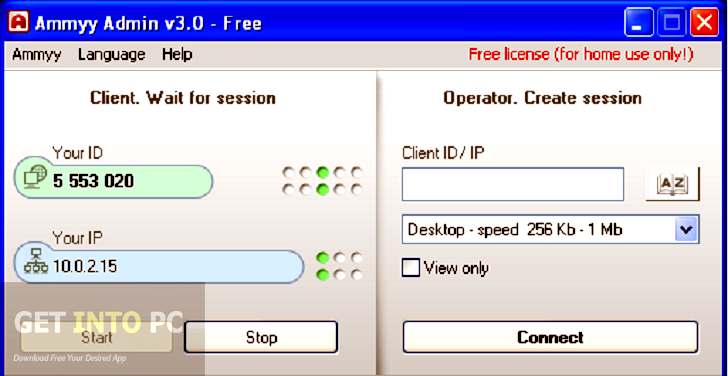 Мы советуем пользователям Ammyy Admin относиться ко всем нежелательным телефонным звонкам скептически и не предоставлять доступ к вашему компьютеру никому, кого вы не знаете лично.
Мы советуем пользователям Ammyy Admin относиться ко всем нежелательным телефонным звонкам скептически и не предоставлять доступ к вашему компьютеру никому, кого вы не знаете лично.
Мы можем заверить вас, что Ammyy Inc. не совершает таких звонков и никогда не просит загрузить и запустить Ammyy Admin.
Вот несколько случаев мошенничества:
«Мне позвонил консультант из Индии, который сказал мне, что звонит из государственной организации в Мельбурне, Австралия. Он заставил меня войти в свой компьютер, чтобы отслеживать некоторые файлы, и, не сообщая мне, он хотел, чтобы я загрузил программное обеспечение с сайта ammyy.com и удаленно подключитесь к техническому специалисту для удаления некоторых файлов… «
«Мне недавно позвонил, как я думал, техник моего интернет-провайдера, который использовал Амми для получения удаленного доступа к моему компьютеру — после того, как я по глупости предоставил ему это разрешение. Оказывается, он не имел никакого отношения к моему интернет-провайдеру. Когда у меня возникли подозрения и я начал допросить его, он сказал, что покажет мне, кто он, и открыл веб-сайт компании — веб-сайт запустил мое вирусное программное обеспечение, и я потребовал прекратить удаленный доступ… «
Когда у меня возникли подозрения и я начал допросить его, он сказал, что покажет мне, кто он, и открыл веб-сайт компании — веб-сайт запустил мое вирусное программное обеспечение, и я потребовал прекратить удаленный доступ… «
Если вы получили такой звонок — положите трубку, не позволяйте им иметь удаленный доступ к вашему компьютеру и никогда не сообщайте реквизиты вашей кредитной карты.
Если вас обманули (запустили Ammyy Admin и предоставили доступ к вашему компьютеру мошеннику и ввели реквизиты кредитной карты во время сеанса подключения к удаленному рабочему столу), сделайте следующее: 1) Отключите подключение к Интернету, затем выключите компьютер и позвоните в свой банк, чтобы заблокировать все ваши банковские счета.
2) Загрузите компьютер в безопасном режиме и проверьте его на вирусы (возможно, мошенники запустили свое вредоносное скрытое программное обеспечение)
3) Если ваше антивирусное программное обеспечение не показывает никаких предупреждений, перезагрузите компьютер и убедитесь, что Ammyy Admin Service не установлена и не работает в автоматическом режиме. Для этого перейдите в главное окно Ammyy Admin -> Ammyy -> Сервис -> Удалить. Затем снова перезагрузите компьютер.
Для этого перейдите в главное окно Ammyy Admin -> Ammyy -> Сервис -> Удалить. Затем снова перезагрузите компьютер.
Если вы не уверены, что сможете управлять описанными выше действиями, просто выключите компьютер и обратитесь к знакомому вам компьютерному специалисту или в компанию, которая предоставляет техническую поддержку.
Программное обеспечениеAmmyy Admin (если оно загружено с www.ammyy.com) само по себе не несет риска утечки данных или повреждения вашего ПК. Никаких скрытых манипуляций с вашими файлами и папками он не производит. Вам также не нужно его удалять. Если вы решите не использовать Ammyy Admin, просто удалите exe-файл со своего компьютера.
С наилучшими пожеланиями
Команда Ammyy Inc.
Удаленный рабочий стол работает без установки | |
Ammyy Admin готов к использованию через несколько секунд после загрузки. | |
Удаленное управление сервером | |
Ammyy Admin можно использовать для удаленного управления ПК и сервером без присутствия человека на стороне клиента.Ammyy Admin упрощает управление удаленным рабочим столом необслуживаемых компьютеров. Это позволяет вам перезапускать, входить / выходить, менять пользователей и многое другое с помощью Ammyy Admin Service для общего доступа к удаленному рабочему столу . | |
Высокая производительность | |
Независимо от того, какое у вас подключение к Интернету, коммутируемое соединение или локальная сеть на любой скорости, Ammyy Admin обеспечивает оптимальную производительность дисплея, используя внутренний алгоритм оптимизации трафика.Вы можете вручную установить баланс между качеством изображения и скоростью передачи данных. | |
Высокий стандарт безопасности передачи данных | |
Все коммуникации с удаленным рабочим столом , включая изображения на дисплее, курсор, клавиатуру и файлы, передаваемые между локальным и удаленным компьютерами, шифруются с помощью алгоритма безопасности AES и RSA высокого стандарта, который использует разные ключи для каждого сеанса.Режим шифрования всегда включен. Ammyy Admin не открывает пульт или локальные порты ПК. Он обеспечивает сложный удаленный доступ для управления правами с использованием уникального идентификатора оборудования и / или пароля. | |
Голосовой чат | |
Вы можете использовать гарнитуру для связи со своими партнерами, которые находятся на удаленном рабочем столе , используя функцию голосового чата Ammyy Admin. Эта функция также широко используется для проведения он-лайн конференций, презентаций и виртуальных занятий. |
| Ammyy Admin (подробнее о лицензиях) | Бесплатно | Стартер v3 | Премиум v3 | Корпоративный v3 |
|---|---|---|---|---|
| Выберите номер компьютера 1 2 3 4 5 6 7 8 9 10 20 30 40 50 60 70 80 | – | Купить $ 0 | Купить $ 0 | Купить $ 0 |
| Средняя цена за 1 компьютер | долларов США– | $ 0 | $ 0 | $ 0 |
| Использование для бизнеса | Только для некоммерческого использования или пробной версии. | |||
| Более быстрая пропускная способность соединения из-за менее загруженных выделенных маршрутизаторов | ||||
| Подключение по ID (требуется доступ в Интернет) | Возможные ограничения доступа, если программное обеспечение используется более 15 часов в месяц. Условия ограничения могут быть изменены без уведомления пользователей. | без ограничений по времени | без ограничений по времени | |
| Подключение по IP или HostName (работает без Интернета) | без ограничений | |||
| Количество одновременных сеансов (совместное использование компьютера) | 1 | безлимит | 2 | безлимит |
| Количество одновременных сеансов (управление / просмотр других компьютеров) | 2 | без ограничений | 4 | безлимит |
| Решение для удаленной поддержки, удаленного администрирования, обучения, продаж и т. Д. | ||||
| Передача файлов | ||||
| Контактная книга позволяет хранить данные партнера | ||||
| Подключение к пользователям или от пользователей за брандмауэрами и NAT | ||||
| Поддержка прокси HTTP со 100% безопасными соединениями (https / SSL) | ||||
| Удаленное администрирование необслуживаемых компьютеров и серверов; позволяет удаленную перезагрузку и переподключение | ||||
| Очень маленький exe-файл, который запускается без установки | ||||
| Бесплатно для небольших обновлений или использования предыдущих версий | ||||
| Бесплатное автоматическое обновление, гарантирующее, что вы и ваши клиенты всегда используете последнюю версию | ||||
| Голосовой (аудио) чат | ||||
| Просмотр журналов сеансов ваших компьютеров (дата и время, продолжительность, объем трафика, идентификатор клиента и оператора) | ||||
| Без рекламы или всплывающих сообщений | ||||
| Техническая поддержка | ||||
| Настройка Ammyy Admin путем изменения логотипа, значка, предопределения частного маршрутизатора и разрешений, добавления URL-адреса на свой веб-сайт в разделе «О нас» | ||||
| Высокопроизводительный многоканальный маршрутизатор (Windows, Linux, FreeBSD) | Бесплатно, с лицензией на 50 и более компьютеров | |||
% PDF-1.4 % 679 0 объект > эндобдж xref 679 78 0000000016 00000 н. 0000004895 00000 н. 0000005060 00000 н. 0000005322 00000 н. 0000005460 00000 н. 0000005593 00000 н. 0000006297 00000 н. 0000007022 00000 н. 0000008207 00000 н. 0000038148 00000 п. 0000038341 00000 п. 0000038890 00000 н. 0000078356 00000 п. 0000078540 00000 п. 0000079115 00000 п. 0000079158 00000 п. 0000079191 00000 п. 00000
% PDF-1.4 % 659 0 объект > эндобдж xref 659 73 0000000016 00000 н. 0000003427 00000 н. 0000003592 00000 н. 0000003854 00000 н. 0000003992 00000 н. 0000004699 00000 н. 0000005737 00000 н. 0000005870 00000 н. 0000006591 00000 н. 0000036797 00000 п. 0000036990 00000 н. 0000037540 00000 п. 0000076570 00000 п. 0000076754 00000 п. 0000077320 00000 п. 0000077363 00000 п. 0000077396 00000 п. 0000088409 00000 п. 0000088448 00000 н. 0000088481 00000 п. 0000095345 00000 п. 0000095417 00000 п. 0000095553 00000 п. 0000095693 00000 п. 0000095809 00000 п. 0000095956 00000 п. 0000096122 00000 п. 0000096312 00000 п. 0000096435 00000 п. 0000096583 00000 п. 0000096742 00000 п. 0000096914 00000 п. 0000097049 00000 п. 0000097204 00000 п. 0000097314 00000 п. 0000097463 00000 п. 0000097644 00000 п. 0000097780 00000 п. 0000097924 00000 п. 0000098082 00000 п. 0000098243 00000 п. 0000098422 00000 п. 0000098590 00000 н. 0000098760 00000 п. 0000098914 00000 п. 0000099039 00000 п. 0000099186 00000 п. 0000099362 00000 п. 0000099516 00000 н. 0000099666 00000 п. 0000099804 00000 п. 0000099974 00000 п. _ W __ {Ͻ9wK
windows — Как получить доступ к общему ресурсу C $ в сети?
windows — Как получить доступ к доле C $ в сети? — СуперпользовательСеть обмена стеков
Сеть Stack Exchange состоит из 178 сообществ вопросов и ответов, включая Stack Overflow, крупнейшее и пользующееся наибольшим доверием онлайн-сообщество, где разработчики могут учиться, делиться своими знаниями и строить свою карьеру.
Посетить Stack Exchange- 0
- +0
- Авторизоваться Зарегистрироваться
Super User — это сайт вопросов и ответов для компьютерных энтузиастов и опытных пользователей.Регистрация займет всего минуту.
Зарегистрируйтесь, чтобы присоединиться к этому сообществуКто угодно может задать вопрос
Кто угодно может ответить
Лучшие ответы голосуются и поднимаются наверх
Спросил
Просмотрено 412k раз
Учитывая, что у меня есть доступ администратора к машине, как я могу удаленно получить доступ к общей папке C $ по умолчанию в Windows XP и Windows 7?
Изменить: это не домен, это одна машина, которая мне нужна для доступа к
Хеннес63.1k77 золотых знаков105105 серебряных знаков158158 бронзовых знаков
Создан 26 авг.
jyzjyz39111 золотой знак33 серебряных знака77 бронзовых знаков
4Следует помнить о нескольких проблемах:
- Это должен быть компьютер с профессиональной версией Windows.В выпусках Home не включены административные общие ресурсы.
- Многие (если не большинство) сторонних брандмауэров отключают административные общие ресурсы по соображениям безопасности. Убедитесь, что брандмауэр хоста не отключил их.
- Если у вас отключен общий доступ к файлам, это не сработает. В XP убедитесь, что включен расширенный общий доступ, а не простой. В 7 проверьте настройки сети, чтобы убедиться, что включен общий доступ к файлам и принтерам. Это не относится к сетям, помеченным как общедоступные.
- Убедитесь, что вы вводите путь напрямую — общие ресурсы Windows с именами, заканчивающимися на
$, невидимы и не будут отправлены в списках общих ресурсов. Вместо этого вы должны указать путь напрямую:\\ MachineName \ c $ \.
Создан 26 авг.
Jcrawfordorjcrawfordor15.7k55 золотых знаков3737 серебряных знаков5151 бронзовый знак
0 У меня была такая же проблема в Windows 7, и это решило ее:
1.Перейдите по адресу: HKEY_LOCAL_MACHINE \ SOFTWARE \ Microsoft \ Windows \ CurrentVersion \ Policies \ System
2. Создайте значение DWORD с именем LocalAccountTokenFilterPolicy и присвойте ему значение 1
3. Перезапустите службу «Сервер» или перезагрузите компьютер
Вы также можете запустить эту команду из cmd с повышенными привилегиями, а затем перейти к шагу 3:
РЕГ ДОБАВИТЬ HKLM \ SOFTWARE \ Microsoft \ Windows \ CurrentVersion \ Policies \ System / v LocalAccountTokenFilterPolicy / t REG_DWORD / d 1
Кредит wibier.мне
Создан 08 дек.
E235E23519111 серебряный знак33 бронзовых знака
2Если вы не в Домене: UAC предотвратит удаленный доступ к административным общим ресурсам.
Опции:
- отключить UAC
- включить встроенного администратора
- установить параметр реестра, который позволяет удаленный UAC
- путь: HKEY_LOCAL_MACHINE \ SOFTWARE \ Microsoft \ Windows \ CurrentVersion \ Policies \ System
- DWORD (32 бит): LocalAccountTokenFilterPolicy = 1
Подробнее здесь https://4sysops.com/archives/access-denied-to-administrative-admin-shares-in-windows-8/
или google для «удаленного административного ресурса uac»
Создан 21 дек.
Juwensjuwens27322 серебряных знака66 бронзовых знаков
Раньше у меня никогда не было проблем с этим, но есть несколько вещей, которые вы могли бы проверить:
- Рабочая группа часто должна быть одинаковой на обеих машинах, чтобы они могли правильно обмениваться данными
- Вы используете Windows XP Professional или другую? (Дом, Медиацентр, Планшет).Эта функция активирована только в Professional Edition (см. Http://en.wikipedia.org/wiki/Administrative_share) — в основном потому, что она предназначена для корпоративных пользователей
- Попробуйте включить расширенный режим общего доступа в XP. Это через проводник Windows -> Меню инструментов> Параметры папки -> Дополнительно (отключить простой общий доступ к файлам)
Надеюсь, что-то из этого поможет.
Создан 26 авг.
2Да, если у вас есть права администратора, вам просто нужно использовать UNC-путь к машине — \\ machinename \ c $ или даже \\ IPAddress \ c $.
Создан 26 авг.
Скорее всего, да … запретить любой брандмауэр или политики безопасности (назначение прав пользователя или параметры безопасности), препятствующие этому.
Создан 26 авг.
joeqwerty5,34511 золотых знаков1717 серебряных знаков2323 бронзовых знака
1Вы не сможете перейти к общему ресурсу.Общие ресурсы, заканчивающиеся на $, скрыты в проводнике, даже если у вас включены параметры «Показать скрытые файлы» и «Показать защищенные файлы операционной системы». Вы должны ввести имя прямо в адресную строку, чтобы увидеть общий ресурс.
Создан 26 авг.
Джоэл Кохорн27.6k1313 золотых знаков8383 серебряных знака129129 бронзовых знаков
Если ваша система не является членом домена (который, по вашему мнению, не является) и учетная запись пользователя, в которую вы вошли в свою локальную систему, не существует в системе, к которой вы пытаетесь подключиться, вам, возможно, придется ввести пользователя такие учетные данные:
\\ имя машины \ c $ / пользователь: имя машины \ пользователь
(где учетная запись пользователя существует в машинном имени).
ремонтник123425.8k5959 золотых знаков6868 серебряных знаков106106 бронзовых знаков
Создан 26 авг.
1 Суперпользователь лучше всего работает с включенным JavaScriptВаша конфиденциальность
Нажимая «Принять все файлы cookie», вы соглашаетесь с тем, что Stack Exchange может хранить файлы cookie на вашем устройстве и раскрывать информацию в соответствии с нашей Политикой в отношении файлов cookie.
Принимать все файлы cookie Настроить параметры
Как включить удаленное администрирование в Windows
Описание
В этом документе описаны действия, необходимые для включения функции удаленного администрирования с помощью Desktop Central.Вы используете эту функцию для удаленного управления компьютерами в вашей сети. Например, если вы хотите изменить фоновый рисунок на всех компьютерах в вашей сети, вы сможете сделать это удаленно, из центра, после того, как вы включите эту функцию.
Примечание : У вас должны быть права администратора для включения и использования функции удаленного администрирования.
Шаги для включения функции удаленного администрирования:
Чтобы включить функцию удаленного администрирования, выполните следующие действия:
- Щелкните вкладку Configurations
- Щелкните Script Repository в левом дереве и выберите Templates .
- Найдите EnableRemoteAssistAndRds.bat под именем сценария и Добавить в репозиторий .
- Щелкните вкладку Repository и найдите только что добавленный сценарий.
- Выберите Добавить в конфигурацию компьютера в разделе «Действия», и вы будете перенаправлены на страницу «Конфигурации».
- Выберите цель
- Сконфигурируйте необходимые параметры выполнения
- Нажмите Развернуть
Вы включили функцию удаленного администрирования с помощью Desktop Central.Вы также можете включить эту функцию вручную.
Чтобы включить функцию удаленного администрирования вручную, выполните следующие действия:
- Нажмите Пуск> Выполнить
- Введите gpedit.msc .
- Нажмите ОК
- Дважды щелкните Computer Configuration> Administrative Templates> Network> Network Connections> Windows Firewall
- Дважды щелкните Профиль домена> Брандмауэр Windows: разрешить исключение удаленного администрирования
- Выбрать Включено
- Нажмите Применить
- Нажмите ОК
Вы включили функцию удаленного администрирования вручную.
 По умолчанию в качестве имени компьютера используется локальный IP-адрес. Если в момент первого запуска утилиты на компьютере запущен ТМ Сервер, ТМ Рабочее место или Сервер связи с водителями, то ИД будет получен автоматически и окно параметров показано не будет.
По умолчанию в качестве имени компьютера используется локальный IP-адрес. Если в момент первого запуска утилиты на компьютере запущен ТМ Сервер, ТМ Рабочее место или Сервер связи с водителями, то ИД будет получен автоматически и окно параметров показано не будет.
 eu.
eu.
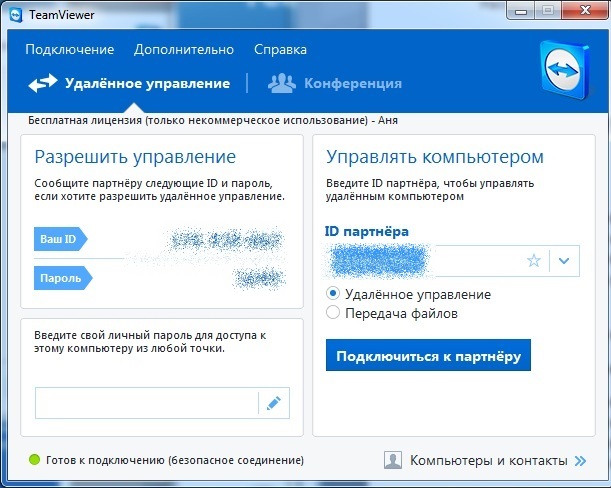 В окне «Ammyy — права доступа» открыть настройки записи с именем «ANY», затем дважды нажать на поле для введения пароля, чтобы задать новый пароль.
В окне «Ammyy — права доступа» открыть настройки записи с именем «ANY», затем дважды нажать на поле для введения пароля, чтобы задать новый пароль.
 Нажать Начать.
Нажать Начать.

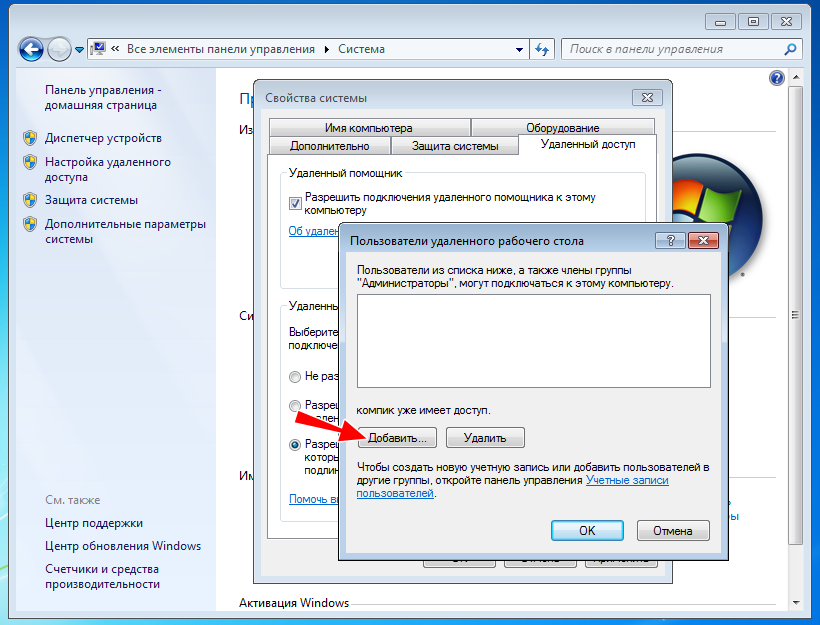 Просто отправьте ссылку на страницу загрузки своему партнеру, установите идентификатор (сгенерированный автоматически) ПК, которым вы собираетесь управлять удаленно, и начните совместное использование удаленного рабочего стола . Вы также можете использовать настройки конфиденциальности и проверки доступа к удаленному подключению.
Просто отправьте ссылку на страницу загрузки своему партнеру, установите идентификатор (сгенерированный автоматически) ПК, которым вы собираетесь управлять удаленно, и начните совместное использование удаленного рабочего стола . Вы также можете использовать настройки конфиденциальности и проверки доступа к удаленному подключению.
Ваш комментарий будет первым